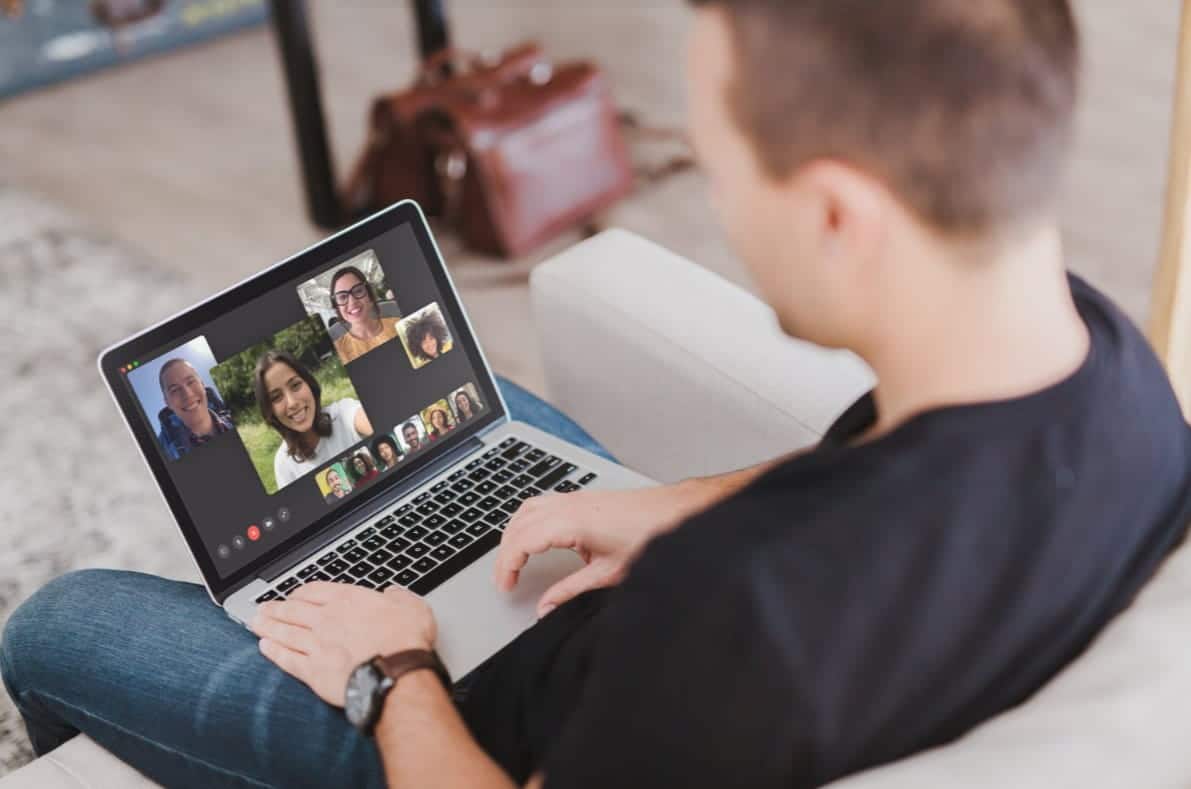سواء كنت ترغب في حماية إعدادات التطبيق أو منع أطفالك من استخدام شيء لا ينبغي عليهم التعامل معه ، يشرح هذا الدليل كيفية قفل التطبيقات على أي iPhone.
فعلى عكس Android ، لا توجد طريقة لتأمين تطبيقاتك على iOS. حيث لا يمكن لك استخدام رمز المرور أو معرف اللمس أو Face ID إلا إذا قام مطور التطبيق بتنفيذ ذلك. ولكن مهلًا ، لا يمكنني الانتظار إلى أن يقوم المطور بذلك ، لذلك وجدت حلاً خامًا بسيطًا. ليست أفضل طريقة ولكنها تعمل بالتأكيد وتقوم بقفل التطبيقات على جهاز iPhone الخاص بي. دعني أريك كيفية القيام بذلك.
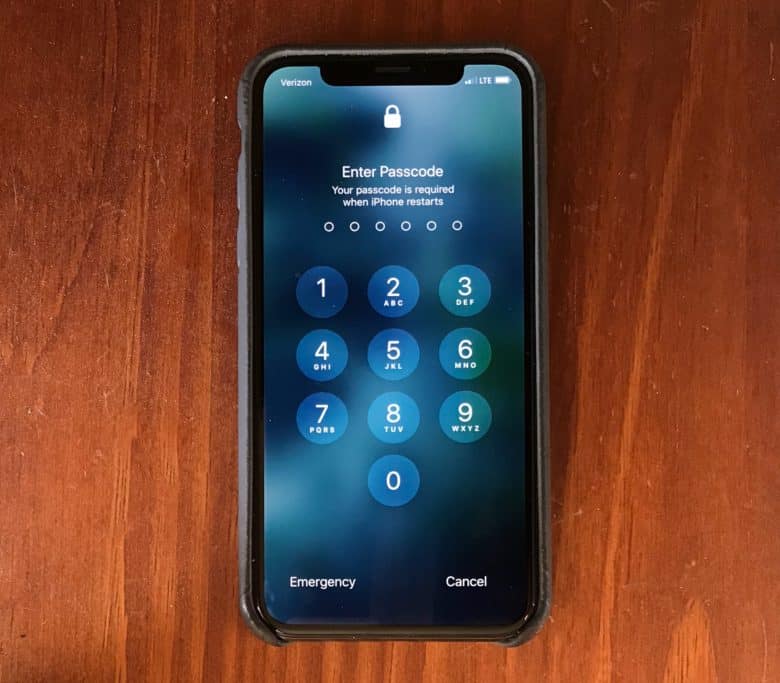
روابط سريعة
قفل التطبيقات على iPhone
أثناء قيامي بالتحقق من ميزة أخرى على iOS ، مدة استخدام الجهاز ، اكتشفت أنه يمكن بالفعل قفل أحد التطبيقات. حيث سيمنعك iPhone من الوصول إلى التطبيق إلا إذا قمت بإدخال رمز المرور. هذا يعتبر خيار مثالي سيُمكنك من إضافة رمز المرور على أي تطبيق. ومع ذلك ، هناك بعض الثغرات المزعومة وهذا هو السبب في أنني أسميه حلًا خام.
- لا يدخل رمز المرور حيز التنفيذ إلا إذا كنت تستخدم التطبيق لمدة دقيقة واحدة على الأقل كل يوم.
- يفتح رمز المرور التطبيق لمدة 15 دقيقة على الأقل. إذا قمت بفتح التطبيق مرة أخرى خلال الإطار الزمني لمدة 15 دقيقة ، فلن يكون هناك رمز مرور. بعد قولي هذا ، إذا كنت تستخدم أي تطبيق بشكل متكرر بما فيه الكفاية ، فلن تكون هذه مشكلة.
لإعداد رمز المرور ، افتح جهاز iPhone وانتقل إلى الإعدادات. انتقل إلى مدة استخدام الجهاز وانقر على الأيقونة لفتح صفحتها.
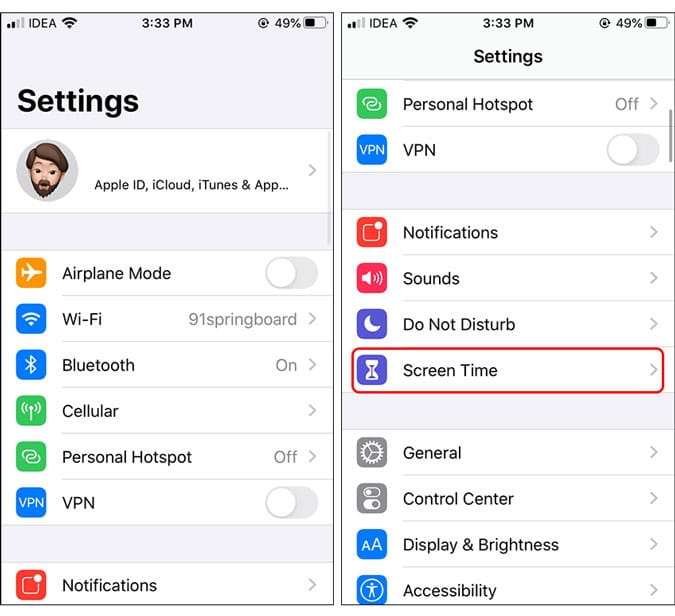
الآن ، سنقوم بإعداد رمز مرور للتطبيقات التي نود قفلها. رمز المرور مكون من أربعة أرقام يمكن أن يكون مختلفًا عن رمز المرور الخاص بإلغاء قفل iPhone المكون من ستة أرقام. حيث سيضيف طبقة إضافية من الحماية للتطبيقات إذا كان عليك أن تخبر أي شخص برمز مرور iPhone الخاص بك.
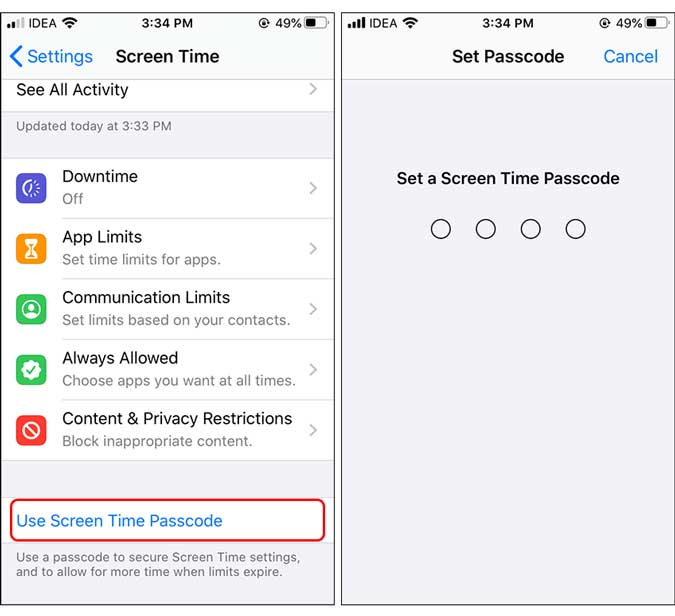
بعد تعيين رمز المرور ، ستُطالبك ميزة مدة استخدام الجهاز بإعداد خيار الاسترداد. يجب عليك استخدام Apple ID الخاص بك لإعداده. سيكون هذا مفيدًا في إلغاء قفل التطبيقات إذا نسيت رمز المرور. بعد ذلك ، انقر فوق “حدود التطبيق” لبدء تأمين تطبيقاتك.
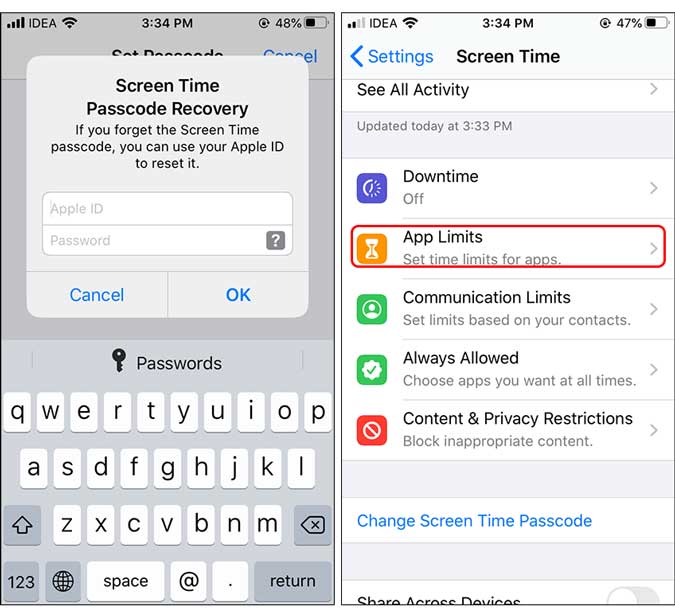
يمكنك تعيين حدود يومية لفئات التطبيقات ضمن “حدود التطبيق“. على سبيل المثال، قد ترغب في الاطلاع على تطبيقات الإنتاجية أثناء العمل، وليس تطبيقات التواصل الاجتماعي أو الألعاب. يتم تحديث “حدود التطبيق” يوميًا عند منتصف الليل، ويمكنك حذفها في أي وقت.
انقر فوق الزر “إضافة حد” وستفتح قائمة بجميع التطبيقات المثبتة على جهاز iPhone الخاص بك. يمكنك قفل كل تطبيق ما عدا تطبيق الهاتف. بعد تحديد جميع التطبيقات ، انقر فوق التالي.
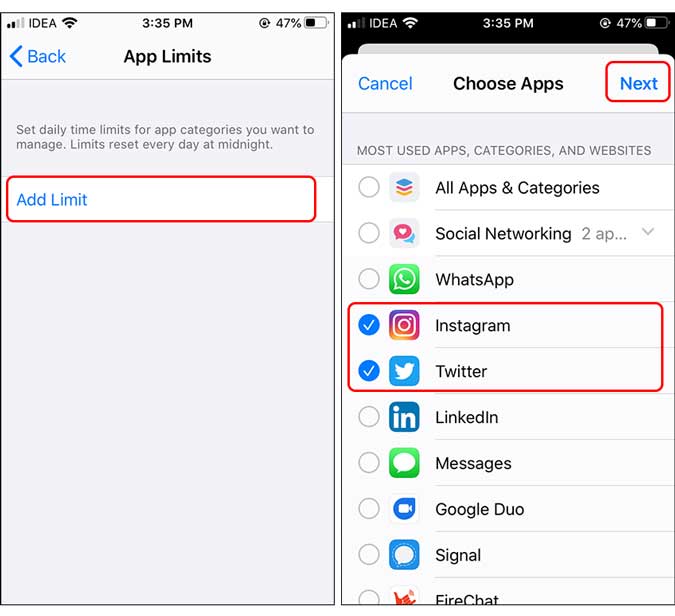
الآن ، قم بتعيين حد زمني لهذه التطبيقات حيث يمكنك الوصول إليها دون قيود ، حدد دقيقة واحدة. تذكر أيضًا تشغيل خيار “الحظر عند نهاية الحد“. هذا كل ما عليك القيام به ، تطبيقاتك محمية الآن خلف رمز المرور.
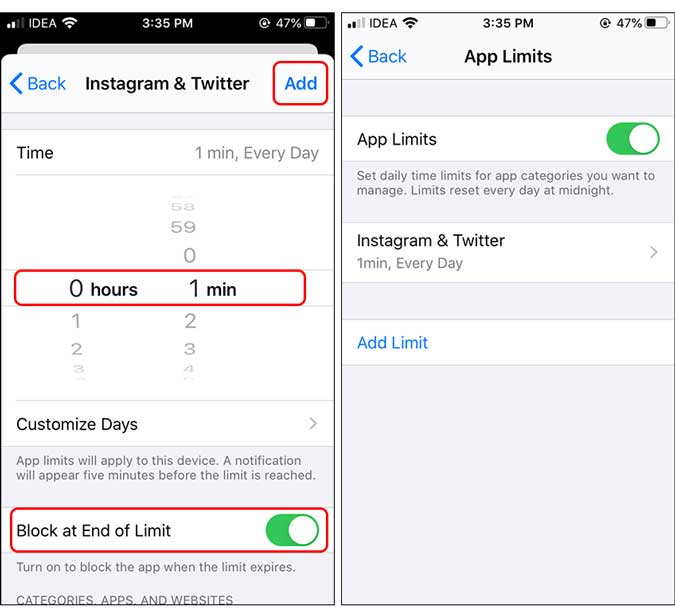
الآن ستبدو جميع التطبيقات المقفلة خلف رمز المرور كما في الصورة أدناه. عند محاولة فتح التطبيق المُقفل ، سيَعرض لك شاشة البداية هذه التي تقول “لقد وصلت إلى الحد الأقصى المسموح به لهذا التطبيق“. عند النقر فوق “موافق” ، يتم إنهاء التطبيق ولكن إذا قمت بالنقر فوق “طلب المزيد من الوقت” ، فسيطلب منك إدخال رمز المرور ويمنحك إمكانية الوصول إلى التطبيق.
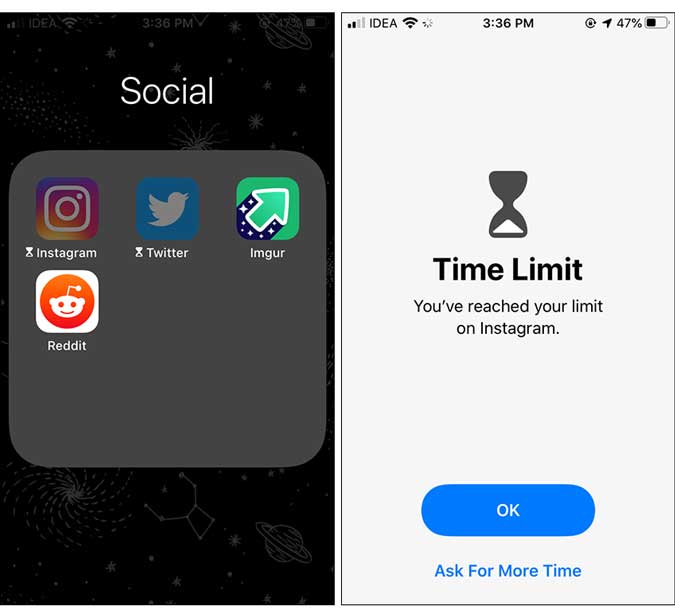
لقد ذكرت الثغرات المزعومة لهذا الحل. دقيقة واحدة هي الحد الأدنى للتطبيق الذي يمكنك تعيينه لأحد التطبيقات. يعني الحفاظ على التطبيق آمنًا ، سيتعين عليك استخدام التطبيق لمدة دقيقة واحدة على الأقل يوميًا. بعد ذلك ، سيتم فتح التطبيق فقط باستخدام رمز المرور الذي تم إنشاؤه من خلال ميزة مدة استخدام الجهاز.
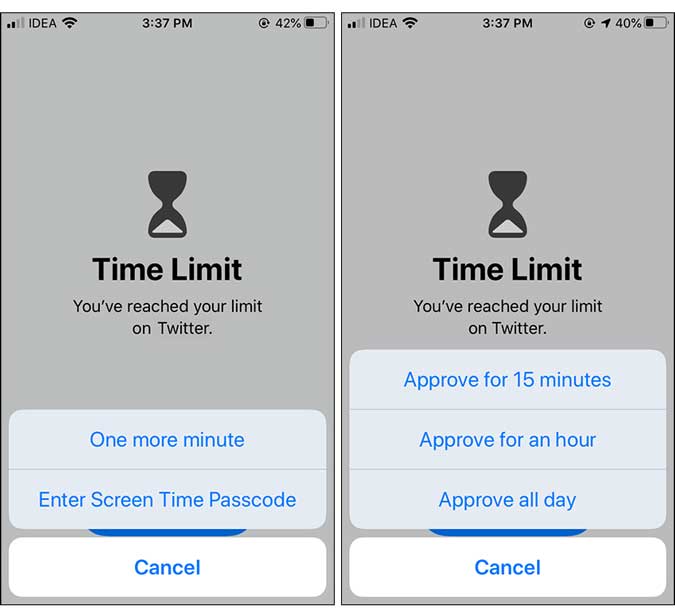
الثغرة الثانية لهذا الحل البديل هي أنه عندما تقوم بإدخال رمز مرور للوصول إلى التطبيق ، فإنه سيفتح التطبيق لمدة لا تقل عن خمس عشرة دقيقة ولا توجد وسيلة لتقليل ذلك الوقت ، في الوقت الحالي.
لا توجد طريقة مُضمنة لقفل التطبيقات على iPhone
تقدم Apple خيارات رمز المرور ، و Touch ID ، و Face ID لتأمين جهاز iPhone الخاص بك من المستخدمين غير المصرح لهم الوصول إليه. على الرغم من أنه آمن إلى حد ما ، إلا أنه لا يعمل على إيقاف الأشخاص إذا تم ترك هاتفك مفتوحًا. لا يوجد سوى عدد قليل من الشركات التي قامت بتضمين Face ID و Touch ID في تطبيقاتها. على سبيل المثال ، يتيح لك WhatsApp تمكين Face ID و Touch ID حتى إذا تركت جهاز iPhone الخاص بك مفتوحًا فلن يتمكن أي شخص من الوصول إلى رسائلك الخاصة. وينطبق ذلك أيضًا على Edison ، وهو تطبيق عميل البريد الإلكتروني الذي يمكنه حماية رسائل البريد الإلكتروني بكلمة مرور.
الكلمات الختامية
أعلم أن هذا الحل البديل لا يبدو جميلًا ولكنه يعمل جيدًا إذا قمت بإزالة هاتين الثغرات. في الغالب ، يجب أن تكون التطبيقات التي تستخدمها بشكل متكرر مثل Instagram أو Twitter أو Tinder. وبالتالي ، فإن الحاجز الذي يستغرق دقيقة واحدة ليس بالأمر الصعب. ماذا تعتقد؟ هل يعقل قفل التطبيقات مع ميزة مدة استخدام الجهاز؟ اسمح لي أن أعرف في التعليقات أدناه أو قم بمراسلتي على Twitter إذا كان لديك بديل أفضل.